网页字体模糊可通过调整浏览器缩放至100%、更换为思源黑体或微软雅黑字体、并将系统显示与字体大小设为标准来解决。
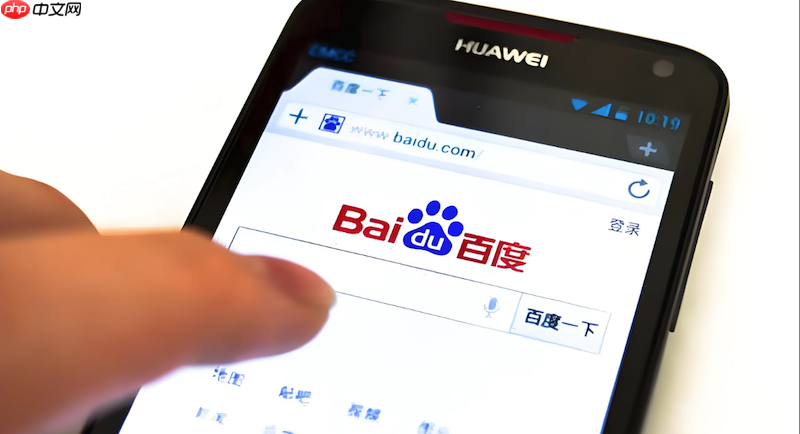
如果您在使用百度浏览器时发现网页字体显示模糊,影响了阅读体验,这通常是由于浏览器缩放、系统显示设置或字体渲染配置不当导致的。以下是几种有效的解决方法。
本文运行环境:小米14 Pro,Android 14
不合适的页面缩放比例会导致字体渲染异常,通过调整缩放级别可以快速改善字体清晰度。
1、打开百度浏览器,进入任意一个文字内容较多的网页。
2、点击屏幕唤出底部菜单,找到并点击“设置”或“Aa”字体图标。
3、在弹出的菜单中,选择“页面缩放”或“字号”选项。
4、将缩放比例从过小(如50%)或过大(如200%)调整至100%的标准比例,观察字体是否变得清晰。
浏览器默认的字体可能在某些屏幕上渲染效果不佳,更换为更清晰的字体可以提升显示质量。
1、在百度浏览器主界面,点击右下角的“我的”进入个人中心。
2、进入“设置”,然后选择“浏览设置”或“高级设置”。
3、查找并点击“自定义字体”或“标准字体”选项。
4、将当前字体更改为“思源黑体”或“微软雅黑”等在屏幕上渲染效果较好的字体。
5、设置完成后重启浏览器,检查网页字体是否恢复正常。
系统级别的显示缩放和字体大小设置会直接影响所有应用,包括百度浏览器的显示效果。
1、退出百度浏览器,进入手机“设置”应用。
2、选择“显示”,然后点击“字体与显示大小”。
3、将“显示大小”滑块调整至中间的“标准”位置,避免因过度放大导致像素拉伸模糊。
4、同时,将“字体大小”也设置为“标准”,确保系统UI和应用显示协调一致。
5、返回百度浏览器重新加载网页,查看字体清晰度是否改善。
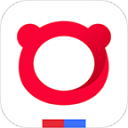
百度浏览器是一款简洁、高速的手机浏览器应用,通过百度的开放整合和精准识别,您可以一键触达海量优质的服务和资源,音乐、视频、阅读、游戏等个性所求得到全面贴心的满足。有需要的小伙伴快来保存下载体验吧!

Copyright 2014-2025 https://www.php.cn/ All Rights Reserved | php.cn | 湘ICP备2023035733号